ShadowPlayの仕様とGSX-1000のデバイス特徴
GeForce Experience を使う理由としたら、お手軽な動画キャプチャー&ライブ配信でしょう。GeForceのNVENCを利用してCPUに負荷をかけずにH.264のCODECを用いてリアルタイムエンコードが可能です。
先日、TEAM-BOSS時代からの友人とInsurgency Sandstormを久々にCoopで遊んだところを録画したのですが、DISCORD上の友人の音声が録音されていませんでした。以前はそんなことなかったので、なにか変わったかな?などと思ったのですが、ShadowPlayの仕様と私がオーディオアンプに利用しているゼンハイザー GSX-1000の仕様とを見比べると解決策が見えてきたので自分向けメモです。
GeForce ShadowPlayの録画時の音声はOSで設定されている スピーカーの”規定のデバイス”(デフォルトデバイス)と、マイクの”規定の通信デバイス”です。
ゼンハイザー GSX-1000はヘッドフォン(スピーカー)とマイクの2つのデバイスから構成されており、スピーカーは”GSX 1000 Main Audio”、マイクは”Headset Earphone”として検出されます。
この仕様ですと、ゲームの音と私がマイクで発声している音は拾ってくれます。問題ないですね。
DISCORDで相手の声が録音されない理由
問題はDISCORDで相手の声が録画ファイルに録音されない事象です。DISCORDの音声・ビデオ設定では入力/出力ともにDefaultのデバイスを用いるとしています。このDefaultが問題を引き起こしていました。
ボイスチャットの相手の音声のDefaultとは、実はスピーカーではなく、通信デバイス(ボイスチャット等のヘッドセット等を指しています)からの出力なのです。GSX-1000は通信デバイスとしてのヘッドフォン機能も有していたわけです。ShadowPlayはスピーカーとマイクからしか録音しないので、通信デバイスの音声はミキシング対象外でミュート状態になってしまいます。
ところで、Windowsでは”通信デバイス”と訳されていますが、コミュニケーションデバイスの方が判りやすかったと思うのは私だけですかね。
対処方法
DISCORDで音声設定にある出力デバイスをDefault(つまり通信デバイス)ではなく、スピーカーにしてやればいいのです。GSX1000はヘッドセットとスピーカーを切り替えられますが、それとは別にスピーカーをつけている場合もあるので、ここでは”スピーカー(GSX 1000 Main Audio)を選択するようにしてください。
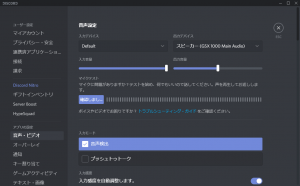
謝辞
暑い中、確認試験のための対向環境を準備してくれたドギーに感謝。ボイスチャットで語ったのは15年ぶりくらいか。ドギーはUltima Online時代からの友人です。


